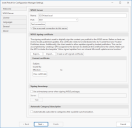「WSUS 伺服器」標籤
WSUS 伺服器標籤可用來配置外掛程式如何與您的 WSUS 伺服器進行通訊。 它也能夠用來定義對於發佈到 WSUS 伺服器的內容進行數位簽署的憑證。
WSUS 伺服器資訊
- 名稱:確定 WSUS Server 的名稱或 IP 位址。 一般會偵測並自動填入這些資訊。
- 連接埠:確定連線到 WSUS Server 時使用的連接埠號碼。 不安全連線的預設值是 80 或 8530。 對於安全連線,一般使用 443 或 8531。
- 測試連線:如果您要測試能否存取 WSUS Server,請按一下測試連線。
- 使用這部伺服器的安全連線: 如果已設定 WSUS 伺服器使用安全連線,請啟用此核取方塊。 如果您需要匯入簽署憑證,將需要安全連線。 如需詳細資訊,請參閱匯入憑證。
代碼簽署憑證資訊
需要代碼簽署憑證才能發佈 WSUS Server 的更新。 如果您已經有簽署憑證,它才會出現在目前憑證區域中。
您可以執行下列憑證工作:
- 匯出: 從 Patch for Configuration Manager 匯出目前憑證。 基於安全考量,將匯出憑證,但不包含私密金鑰。 匯出憑證後,即可將憑證分發到用戶端和基礎結構電腦 (例如,執行 Shavlik Patch 增益集的其他電腦、下游 WSUS Server,以及 Windows Update 用戶端)。 執行 Patch for Configuration Manager 外掛程式的其他電腦、下游 WSUS Server,以及 Windows Update 用戶端)。 需要這麼做,電腦才能接收本機發佈的更新。
- 匯入:匯入憑證授權單位 (CA) 建立的代碼簽署憑證。 需要安全連線,才能匯入憑證。
- 建立自我簽署的憑證:為您的企業建立代碼簽署憑證。 此程序使用 WSUS 的服務建立憑證。
- 簽署 WSUS 套件時使用時間戳記伺服器: 表示您是否想要在發佈程序期間套用時間戳記到您的 WSUS 套件。 使用伺服器方塊將 URI 路徑指定至偏好的時間戳記伺服器。
- 前往您的 WSUS 伺服器。
- 找出與已發佈更新相關聯的 .cab 檔。
可以在發佈的第三方更新工作區中找到 .cab 檔案的位置。 選取所需的已發佈更新,然後在底部窗格內找到內容位置標籤。 - 以滑鼠右鍵按一下 .cab 檔,接著選取內容,然後就能在數位簽章標籤中找到時間戳記。
如需匯出、匯入、建立和更新憑證的詳細資訊,請參閱憑證概述及其他憑證主題。
提供時間戳記有一項優點,就是在 WSUS 簽署憑證過期時,您無需重新簽署更新套件。 這是因為就算簽署憑證已過期,時間戳記仍允許驗證簽署。 重新簽署更新並將其重新分發至您的分發點的程序,可能是一項棘手且耗時的作業,因此套用時間戳記可協助您免除這些麻煩。
若要驗證時間戳記程序是否運作正常,請按一下測試。 若您是進階使用者,而且想要在套用時間戳記後查看實際狀況,請執行下列步驟:
自動目錄訂閱
一般程序是僅在更新位於軟體更新群組且需要同步時,才會在發佈更新之後自動訂閱 WSUS 目錄。 若您希望一律訂閱發佈的套件,無論更新是否位於軟體更新群組和/或需要同步,請啟用發佈同步後自動訂閱目錄核取方塊。